Реклама
Скоро свака апликација која је данас доступна и жели да се пријавите за претплату. Иако се то временом шири, уместо да вам се све наплати одједном, лако је изгубити евиденцију о својим претплатама. Ако се уобичајено региструјете на свом мобилном уређају, можда ћете се запитати како отказати претплате на иПхонеу или иПаду.
Показаћемо вам како да прегледате све претплате на које сте се пријавили на свом иПхоне-у и помоћи вам да их преузмете под контролом.
Како пронаћи све претплате на вашем иПхоне-у
Аппле олакшава преглед свих претплата које тренутно имате активно путем Аппле ИД-а. Ево где можете да пронађете претплате на вашем иПхоне-у:
- Отвори Подешавања апликацију на вашем иПхонеу или иПаду.
- Додирните своје име на врху листе.
- На резултирајућој страници тапните на Претплате.



Поред претплате на апликације, на овој страници је и отказивање претплате на часописе на вашем иПхоне-у. Затим ћемо погледати њихово управљање.
Како отказати претплате на иПхоне-у
Слиједите горе наведене кораке за приступ
Претплате страницу за Аппле ИД. Овде ћете видети све претплате које се наплаћују путем вашег Аппле налога. Тапните на претплату за коју се желите одјавити или променити. Ако имате само једну претплату, ова страница ће вас одвести право на њу.У примјеру у наставку можете видети како отказати Аппле Мусиц. Славина Чланство у Аппле Мусиц-у да видите детаље и промените претплату ако желите. Показује вам какав план имате, када се претплата обнавља и остале опције за претплату.
Видећете Отказати претплату (или Откажи бесплатну пробну верзију ако сте још увек у пробном периоду) дугме у наставку. Додирните ово и потврдите да бисте се одјавили од претплате на услугу апликације.


Када откажете апликацију, већина сервиса вам омогућава да наставите са коришћењем док се не заврши период претплате. Међутим, то није случај за бесплатна испитивања. На пример, ако откажете пробу за Аппле Мусиц, одмах ћете изгубити приступ премиум услузи.
Стога, ако желите да искористите читаву бесплатну пробну верзију, али не желите да вам се наплати након завршетка, препоручујемо да подсетите да бисте отказали претплату за апликацију неколико дана пре него што се она заврши.
Како отказати претплате на Аппле на Мац рачунару
Ако желите, можете да откажете и претплату на вашем Мац рачунару. Будући да је Аппле иТунес поделио на мацОС у неколико различитих апликација, ова функционалност је сада смештена у Апп Сторе-у.
Отворите Апп Сторе на Мац рачунару и кликните на своје име и икону профила у доњем левом углу. Затим изаберите Погледајте информације у горњем десном углу. Можда ћете морати да потврдите лозинку за Аппле ИД да бисте наставили.

Једном када видите Информације о налогу пређите на страницу Управљати одељак. Видећете Претплате унос са бројем претплата тренутно на вашем рачуну; кликни Управљати десно од овога.
Одавде ћете видети врло сличан панел као на иПхонеу и иПаду. Ово вам омогућава да промените или одјавите претплату из Аппле-ове или треће апликације све док сте пријављени са истим Аппле ИД-ом.
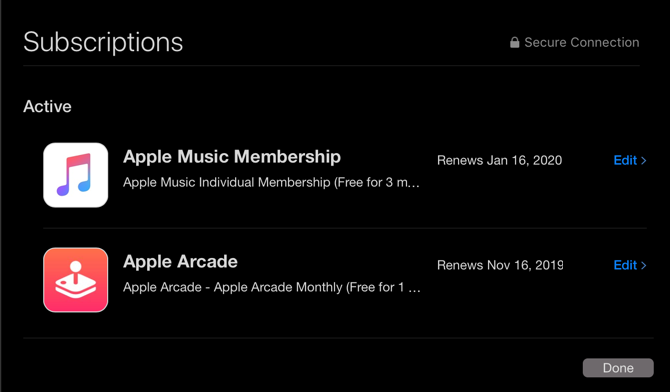
Како отказати иТунес претплате на Виндовс
Ако користите Виндовс ПЦ, и даље ћете управљати претплатама за Аппле путем странице претплате на иТунес. Отворите иТунес и крените ка Налог> Прикажи мој налог. Ово ће вас довести до панела сличног Апп Сторе-у Информације о налогу горе.
Померите се до дна и у пољу Подешавања одељак, видећете Претплате линија Кликните на Управљати поред овога. Тада можете да измените или откажете претплате.

Управљање осталим претплатама на вашем иПхоне-у
Нисте пронашли претплату коју тражите помоћу горе наведених метода? Мораћете да се одјавите на другачији начин. Горе наведено управљање претплате односи се само на апликације на које сте се претплатили путем Аппле ИД-а. Неће приказивати претплате које сте направили преко других уређаја.
На пример, можда сте се пријавили за Спотифи Премиум путем Гоогле Плаи продавнице на Андроид уређају или се придружили Нетфлику на веб локацији компаније. Иако можете да уживате у овим рачунима пријављивањем у апликације на вашем иПхоне-у, Аппле нема никакве везе са вашом претплатом.
Морате да се директно бавите услугом да бисте управљали претплатом. Брза Гоогле претрага требало би да вас одведе на одговарајућу веб локацију како бисте могли да се пријавите и управљате својом претплатом.
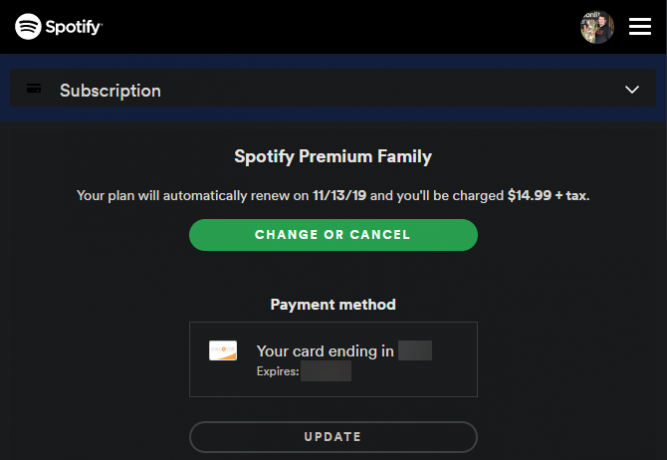
Ако имате проблема са проналажењем одакле долази претплата, проверите извод са своје кредитне картице да бисте видели коме сте уплатили. Продавци попут „Аппле“ или „Апп Сторе“ означавају претплату кроз ваш Аппле ИД, док ће се назив компаније вероватно појавити за директне претплате. Можда сте се претплатили и на сервис попут ПаиПал или Амазон Паи.
У супротном, ако користите Апплеово дељење породице, један од чланова породице можда се самостално пријавио за претплату. Не можете да управљате овим путем са Аппле ИД-а, па ћете морати да користите неки од њихових уређаја да бисте управљали том претплатом. Можеш и ти платите неком другом за дељењу претплату Уштедите на Премиум претплатама са ових 9 дељива налогаУслуге претплате на Премиум су сјајне, али трошкови се сабирају брзо. Ево 9 услуга које можете делити да бисте максимално искористили за свој новац. Опширније и треба да разговарамо са њима.
На крају, проверите да се нисте претплатили на Аппле-ов другачији ИД од оног који тренутно користите.
Како управљати планом за похрану иЦлоуд
Постоји једна запажена изузетак када се питате како да се одјавите из Аппле апликације: иЦлоуд стораге. Аппле ће вам наплатити за иЦлоуд планове који укључују више простора за складиштење него што је подразумевано 5 ГБ, али то се не приказује на горе наведеним локацијама.
Уместо тога, да бисте се одјавили од претплате на иЦлоуд планове на вашем иПхоне-у, мораћете да посетите Подешавања> [Ваше име]> иЦлоуд> Манаге Стораге. Овде тапните Промените план складиштења, онда Опције надоградње да се вратим на слободан план.

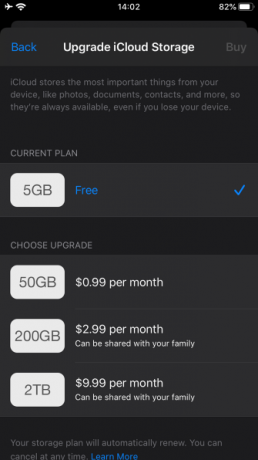
Напомена о претплати путем Аппле-а
Открили смо како да се одјавите из планова на вашем иПхоне-у, тако да сте спремни да преузмете контролу над својим понављајућим трошковима.
Пре него што закључимо, требало би да будете свесни да претплата на услуге путем Апплеа често резултира плаћањем веће цене. То је зато што Аппле смањује 30% свих куповина путем Апп Сторе-а, што резултира да програмери наплаћују више како би надокнадили ту цену.
На пример, Спотифи Премиум кошта 9,99 УСД месечно. Међутим, ако се пријавите путем апликације иПхоне, уместо тога ћете на крају плаћати 12,99 УСД месечно. Нема разлога за то, јер у било којем случају добијате идентичну услугу.
@јмонеијессе Здраво, Јессе. Када се пријавите за премију путем иТунес-а, цена је 12,99 УСД. Уместо тога можете да се региструјете на нашој веб локацији по цени од 9,99 УСД
- Спотифи (@Спотифи) 18. јуна 2015
Ако имате било какву претплату преко Аппле-а, препоручујемо вам да проверите веб локацију одговарајуће компаније да бисте видели да ли можете да је набавите за ниже трошкове.
Откажите претплате и уштедите нешто новца
Претплате су погодан начин приступа услугама које користите из месеца у месец, али могу вам лако изаћи из руке. Мудро је одвојити неколико минута да прегледате претплате које тренутно плаћате како бисте били сигурни да не трошите новац.
Погледајте додатне алате за помоћ наш водич за управљање вашим претплатама на мрежи Како лако управљати својим мрежним претплатама и штедјети новацНе пратимо претплате на мрежи како би требало. Ови алати приказују на шта сте претплаћени, колико трошите и затражиће вам да откажете претплате које вам више нису потребне. Опширније .
Бен је заменик уредника и спонзорисани менаџер пошта на МакеУсеОф. Има Б.С. на рачунарским информационим системима са Грове Цити Цоллеге-а, где је дипломирао на Цум Лауде-у и са одликовањем на његовом мајору. Ужива да помаже другима и страствено се бави видео играма као медијумом.


